MFC-L5900DW
FAQ et Diagnostic |
Copier sur les deux côtés du papier (Copie recto-verso)
Réduisez la quantité de papier utilisée en copiant sur les deux côtés du papier.
- Vous devez choisir la disposition de copie recto-verso parmi les options suivantes avant de pouvoir démarrer la copie recto-verso.
- La disposition de votre document d’origine détermine la disposition de copie recto-verso que vous devez choisir.
- Pour utiliser la fonction de copie recto-verso automatique, vous devez placer votre document dans le chargeur automatique de documents (ADF).
- Lorsque vous effectuez des copies recto-verso manuellement à partir d’un document recto-verso, utilisez la vitre du scanner.
- Sélectionnez le papier de format Lettre, Légal, Légal Mexique, Légal Inde ou Folio lorsque vous utilisez l’option de copie recto-verso.
- Portrait
- 2 côtés à 2 côtés
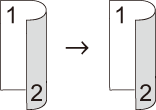
- 1 côté à 2 côtés (bord long)
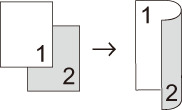
- 1 côté à 2 côtés (bord court)
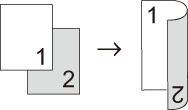
- Paysage
- 2 côtés à 2 côtés
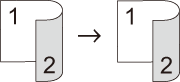
- 1 côté à 2 côtés (bord long)
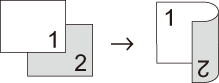
- 1 côté à 2 côtés (bord court)
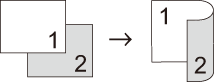
- Chargez votre document.
- Appuyez sur
 [Copie].
[Copie]. - Entrez le nombre de copies.
- Appuyez sur .
- Effectuez l’une des opérations suivantes :
(DCP-L5650DN/MFC-L5850DW/MFC-L5900DW/MFC-L6700DW/MFC-L6750DW/MFC-L6800DW/MFC-L6900DW)
Pour effectuer automatiquement des copies recto-verso d’un document recto-verso, appuyez sur [rto⇒rto-vso].
 Placez votre document dans le chargeur automatique de documents (ADF) pour utiliser la fonction de copie recto-verso automatique.
Placez votre document dans le chargeur automatique de documents (ADF) pour utiliser la fonction de copie recto-verso automatique.(DCP-L5500DN/MFC-L5700DW/MFC-L5800DW)
Pour effectuer manuellement des copies recto-verso d’un document recto-verso, appuyez sur [rto⇒rto-vso].
 Utilisez la vitre du scanner pour effectuer manuellement des copies recto-verso d’un document recto-verso.
Utilisez la vitre du scanner pour effectuer manuellement des copies recto-verso d’un document recto-verso.Pour effectuer des copies recto-verso à partir d’un document recto, suivez ces étapes :
- Pour modifier les options de disposition, appuyez sur [Visualis], puis appuyez sur [Retour bord long] ou [Retour bord court].
- Appuyez sur [Rec⇒Rec ver].
- Lorsque vous terminez, appuyez sur [OK].
- Appuyez sur [Marche].
Si vous avez placé le document dans le chargeur automatique de documents (ADF), l’appareil numérise les pages et commence à imprimer.
- Si vous utilisez la vitre du scanner, répétez les étapes suivantes pour chaque page du document :

Pour un document recto-verso, retournez la feuille sur la longueur pour numériser l’autre côté.
- Placez la page suivante sur la vitre du scanner, puis appuyez sur [Continuer] pour numériser la page.
- Après la numérisation de toutes les pages, appuyez sur [Finir].
Remarques sur le contenu
Pour nous aider à améliorer notre soutien, veuillez nous faire part de vos commentaires ci-dessous.
